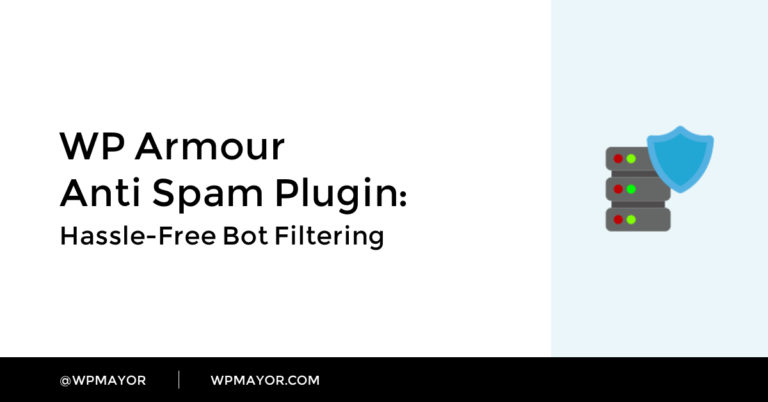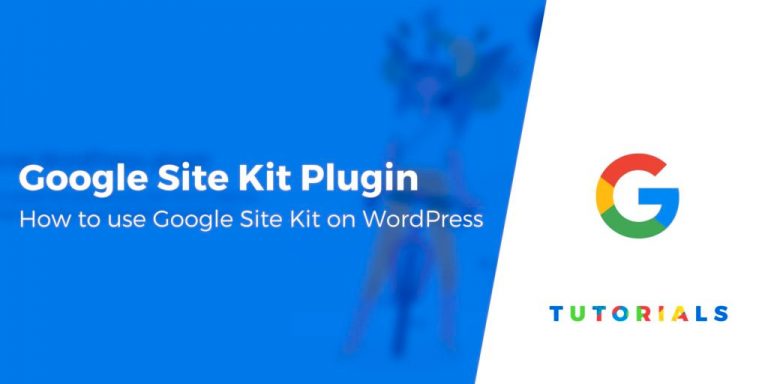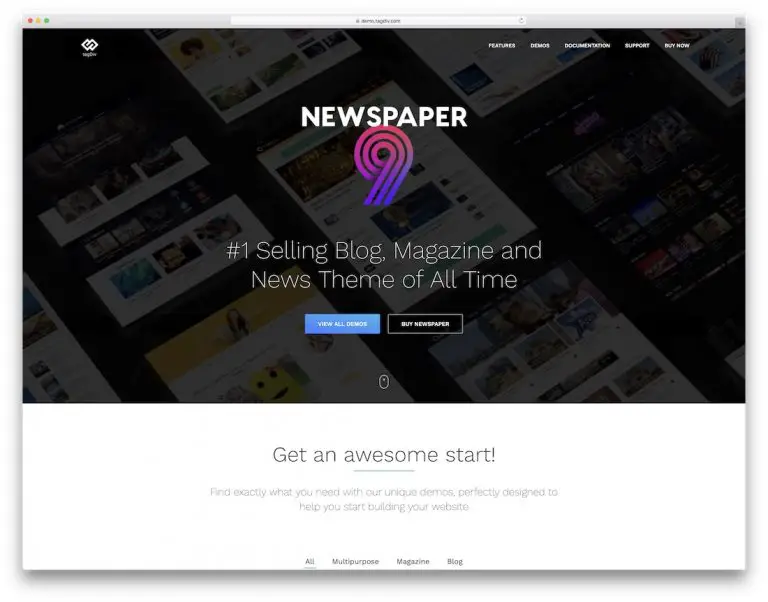Voulez-vous apprendre à créer facilement des types de publication personnalisés dans WordPress? Les types de publication personnalisés transforment un site WordPress d’une plateforme de blogs en un puissant système de gestion de contenu (CMS).
Fondamentalement, ils vous permettent d’aller au-delà des publications et des pages en créant différents types de contenu pour votre site Web.
Dans cet article, nous allons vous montrer comment créer facilement des types de publication personnalisés dans WordPress. Nous allons vous enseigner deux méthodes et vous pouvez choisir celle qui vous semble la plus simple.
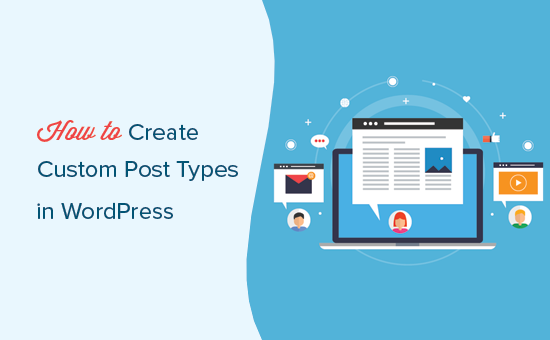
Qu’est-ce que le type de publication personnalisé dans WordPress?
Les types de publication personnalisés sont des types de contenu tels que des publications et des pages. Depuis que WordPress est passé d’une simple plate-forme de blogging à un CMS robuste, le terme de poste y est resté. Cependant, un type de publication peut être n’importe quel type de contenu.
Par défaut, WordPress est livré avec ces types de publication:
- Publier
- Page
- Attachement
- Révision
- Menu Nav
Vous pouvez créer vos propres types de publication personnalisés et les appeler comme vous le souhaitez.
Par exemple, si vous exécutez un site Web de critiques de films, vous souhaiterez probablement créer un type de publication de critiques de films. Ce type de publication peut avoir différents champs personnalisés et même sa propre structure de catégorie personnalisée.
D’autres exemples de types de publication sont Portfolio, Témoignages, Produits, etc.
De nombreux plugins WordPress populaires utilisent déjà des types de publication personnalisés pour stocker des données sur votre site Web WordPress. Voici quelques-uns des meilleurs plugins qui utilisent des types de publication personnalisés.
- WooCommerce – Ajoute un type de publication de produit personnalisé à votre site WordPress.
- WPForms – Crée un type de publication wpforms pour stocker tous vos formulaires
- MemberPress – Ajoute un type de publication personnalisé memberpressproduct
Quand ai-je besoin d’un type de publication personnalisé?
Consultez notre article sur le moment où vous avez vraiment besoin de types de publication personnalisés ou de taxonomies dans WordPress.
Consultez également les sections Offres et Glossaire de WPBeginner. Il s’agit de types de publication personnalisés que nous avons créés pour séparer ces sections de nos articles de blog quotidiens. Cela nous aide à mieux organiser le contenu de notre site Web.
Vous remarquerez également que nous utilisons des taxonomies personnalisées pour eux au lieu de catégories ou de balises.
Cela étant dit, examinons comment créer facilement des types de publication personnalisés dans WordPress pour votre propre usage.
Méthode 1. Créer un type de publication personnalisé – la manière simple
La façon la plus simple de créer un type de publication personnalisé dans WordPress est d’utiliser un plugin. Cette méthode est recommandée pour les débutants car elle est sûre et super facile.
La première chose que vous devez faire est d’installer et d’activer le Interface utilisateur de type de message personnalisé brancher. Lors de l’activation, le plugin ajoutera un nouvel élément de menu dans votre menu d’administration WordPress appelé CPT UI.
Maintenant, allez à CPT UI »Ajouter un nouveau pour créer un nouveau type de publication personnalisé.
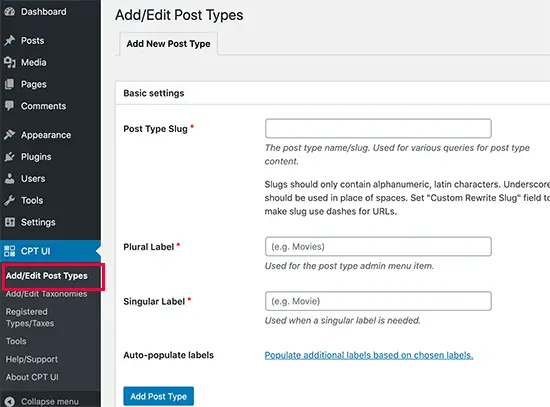
Tout d’abord, vous devez fournir un slug pour votre type de publication personnalisé. Ce slug sera utilisé dans l’URL et dans les requêtes WordPress, il ne peut donc contenir que des lettres et des chiffres.
En dessous, vous devez fournir les noms pluriel et singulier pour votre type de publication personnalisé.
Ensuite, vous pouvez éventuellement cliquer sur le lien qui dit « Remplir des étiquettes supplémentaires en fonction des étiquettes choisies ». Cela remplira les autres champs d’étiquette ci-dessous.
Faites défiler la page jusqu’à la section « Étiquettes supplémentaires » et à partir de là, vous pouvez fournir une description de votre type de publication et modifier les étiquettes.
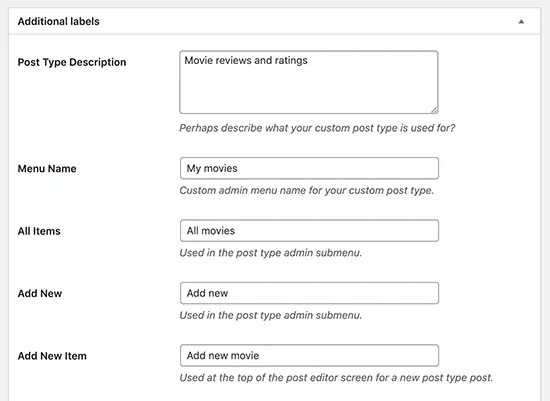
Les étiquettes seront utilisées dans toute l’interface utilisateur de WordPress lorsque vous gérez du contenu dans ce type de publication particulier.
Ensuite, vient l’option des paramètres de type de publication. À partir de là, vous pouvez configurer différents attributs pour votre type de publication. Chaque option est accompagnée d’une brève description expliquant ce qu’elle fait.
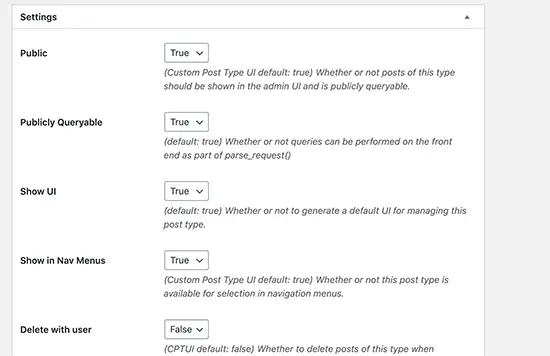
Par exemple, vous pouvez choisir de ne pas rendre un type de message hiérarchique comme les pages ou inverser les publications chronologiques.
Sous les paramètres généraux, vous verrez l’option de sélectionner les fonctionnalités d’édition que ce type de message prend en charge. Cochez simplement les options que vous souhaitez inclure.
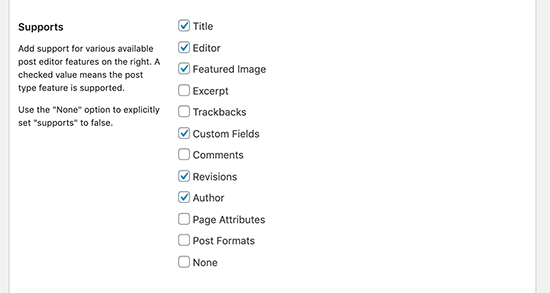
Enfin, cliquez sur le bouton « Ajouter un type de publication » pour enregistrer et créer votre type de publication personnalisé.
C’est tout, vous avez réussi à créer votre type de publication personnalisé. Vous pouvez continuer et commencer à ajouter du contenu.
Nous vous montrerons comment afficher votre type de publication personnalisé sur votre site Web plus loin dans cet article.
Création manuelle d’un type de publication personnalisé
Le problème avec l’utilisation d’un plugin est que vos types de messages personnalisés disparaîtront lorsque le plugin sera désactivé. Toutes les données que vous avez dans ces types de publication personnalisés seront toujours là, mais votre type de publication personnalisé ne sera pas enregistré et ne sera pas accessible depuis la zone d’administration.
Si vous travaillez sur un site client et que vous ne souhaitez pas installer un autre plugin, vous pouvez créer manuellement votre type de publication personnalisé en ajoutant le code requis dans le fichier functions.php de votre thème ou dans un plugin spécifique au site (Voir: Publication personnalisée Types Debate functions.php ou Plugin).
Tout d’abord, nous allons vous montrer un exemple rapide et pleinement fonctionnel afin que vous compreniez comment cela fonctionne. Jetez un oeil à ce code:
// Our custom post type function
function create_posttype() {
register_post_type( 'movies',
// CPT Options
array(
'labels' => array(
'name' => __( 'Movies' ),
'singular_name' => __( 'Movie' )
),
'public' => true,
'has_archive' => true,
'rewrite' => array('slug' => 'movies'),
'show_in_rest' => true,
)
);
}
// Hooking up our function to theme setup
add_action( 'init', 'create_posttype' );
Ce que fait ce code, c’est qu’il enregistre un type de publication 'movies' avec un tableau d’arguments. Ces arguments sont les options de notre type de publication personnalisé.
Ce tableau comporte deux parties, la première partie est étiquetée, qui est elle-même un tableau. La deuxième partie contient d’autres arguments comme la visibilité publique, a archive, slug et show_in_rest active la prise en charge de l’éditeur de blocs.
Voyons maintenant un morceau de code détaillé qui ajoute plus d’options à votre type de publication personnalisé.
/*
* Creating a function to create our CPT
*/
function custom_post_type() {
// Set UI labels for Custom Post Type
$labels = array(
'name' => _x( 'Movies', 'Post Type General Name', 'twentytwenty' ),
'singular_name' => _x( 'Movie', 'Post Type Singular Name', 'twentytwenty' ),
'menu_name' => __( 'Movies', 'twentytwenty' ),
'parent_item_colon' => __( 'Parent Movie', 'twentytwenty' ),
'all_items' => __( 'All Movies', 'twentytwenty' ),
'view_item' => __( 'View Movie', 'twentytwenty' ),
'add_new_item' => __( 'Add New Movie', 'twentytwenty' ),
'add_new' => __( 'Add New', 'twentytwenty' ),
'edit_item' => __( 'Edit Movie', 'twentytwenty' ),
'update_item' => __( 'Update Movie', 'twentytwenty' ),
'search_items' => __( 'Search Movie', 'twentytwenty' ),
'not_found' => __( 'Not Found', 'twentytwenty' ),
'not_found_in_trash' => __( 'Not found in Trash', 'twentytwenty' ),
);
// Set other options for Custom Post Type
$args = array(
'label' => __( 'movies', 'twentytwenty' ),
'description' => __( 'Movie news and reviews', 'twentytwenty' ),
'labels' => $labels,
// Features this CPT supports in Post Editor
'supports' => array( 'title', 'editor', 'excerpt', 'author', 'thumbnail', 'comments', 'revisions', 'custom-fields', ),
// You can associate this CPT with a taxonomy or custom taxonomy.
'taxonomies' => array( 'genres' ),
/* A hierarchical CPT is like Pages and can have
* Parent and child items. A non-hierarchical CPT
* is like Posts.
*/
'hierarchical' => false,
'public' => true,
'show_ui' => true,
'show_in_menu' => true,
'show_in_nav_menus' => true,
'show_in_admin_bar' => true,
'menu_position' => 5,
'can_export' => true,
'has_archive' => true,
'exclude_from_search' => false,
'publicly_queryable' => true,
'capability_type' => 'post',
'show_in_rest' => true,
);
// Registering your Custom Post Type
register_post_type( 'movies', $args );
}
/* Hook into the 'init' action so that the function
* Containing our post type registration is not
* unnecessarily executed.
*/
add_action( 'init', 'custom_post_type', 0 );
Comme vous pouvez le voir, nous avons ajouté beaucoup plus d’options au type de publication personnalisé avec ce code. Il ajoutera plus de fonctionnalités telles que la prise en charge des révisions, l’image sélectionnée, les champs personnalisés, etc.
Nous avons également associé ce type de message personnalisé à une taxonomie personnalisée appelée genres.
Vous pouvez également remarquer la partie où nous avons défini la valeur hiérarchique sur false. Si vous souhaitez que votre type de publication personnalisé se comporte comme des pages, vous pouvez définir cette valeur sur true.
Une autre chose à noter est l’utilisation répétée de vingt-vingt chaînes, c’est ce qu’on appelle le domaine de texte. Si votre thème est prêt pour la traduction et que vous souhaitez que vos types de messages personnalisés soient traduits, vous devrez mentionner le domaine de texte utilisé par votre thème.
Vous pouvez trouver le domaine de texte de votre thème à l’intérieur style.css fichier dans votre répertoire de thème. Le domaine de texte sera mentionné dans l’en-tête du fichier.
Affichage des types de publication personnalisés sur votre site
WordPress est livré avec un support intégré pour afficher vos types de messages personnalisés. Une fois que vous avez ajouté quelques éléments dans votre nouveau type de message personnalisé, il est temps de les afficher sur votre site Web.
Il existe plusieurs méthodes que vous pouvez utiliser, chacune ayant ses propres avantages.
Affichage du type de publication personnalisé à l’aide du modèle d’archive par défaut
Tout d’abord, vous pouvez simplement aller à Apparence »Menus et ajoutez un lien personnalisé à votre menu. Ce lien personnalisé est le lien vers votre type de publication personnalisé.
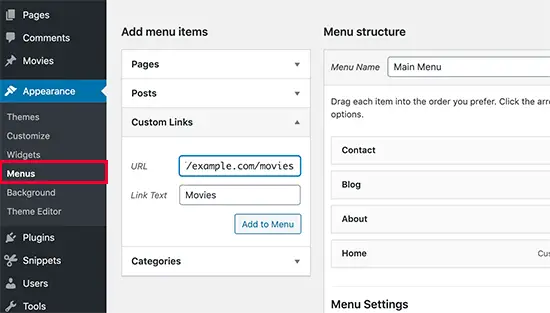
Si vous utilisez des permaliens optimisés pour le référencement, l’URL de votre CPT sera probablement quelque chose comme ceci:
http://example.com/movies
Si vous n’utilisez pas de permaliens optimisés pour le référencement, votre URL de type de message personnalisé ressemblera à ceci:
http://example.com/?post_type=movies
N’oubliez pas de remplacer example.com par votre propre nom de domaine et vos films par votre nom de type de publication personnalisé.
Enregistrez votre menu, puis visitez le front-end de votre site Web. Vous verrez le nouveau menu que vous avez ajouté, et lorsque vous cliquez dessus, il affichera votre page d’archive de type de publication personnalisée en utilisant le fichier de modèle archive.php dans votre thème.
Utilisation de modèles personnalisés pour les archives CPT et les entrées uniques
Si vous n’aimez pas l’apparence de la page d’archive pour votre type de publication personnalisé, vous pouvez utiliser un modèle dédié pour les archives de type de publication personnalisées.
Pour ce faire, il vous suffit de créer un nouveau fichier dans votre répertoire de thèmes et de le nommer archive-movies.php. Remplacez les films par le nom de votre type de publication personnalisé.
Pour commencer, vous pouvez copier le contenu de votre thème archive.php déposer dans archive-movies.php modèle, puis commencez à le modifier pour répondre à vos besoins.
Désormais, chaque fois que vous accédez à la page d’archive de votre type de publication personnalisé, ce modèle sera utilisé pour l’afficher.
De même, vous pouvez également créer un modèle personnalisé pour l’affichage à entrée unique de votre type de publication. Pour ce faire, vous devez créer single-movies.php dans votre répertoire thématique. N’oubliez pas de remplacer les films par le nom de votre type de publication personnalisé.
Vous pouvez commencer en copiant le contenu de votre thème single.php modèle dans single-movies.php modèle, puis commencez à le modifier pour répondre à vos besoins.
Affichage des types de publication personnalisés sur la première page
L’un des avantages de l’utilisation de types de publication personnalisés est qu’il garde vos types de contenu personnalisés éloignés de vos publications régulières. Cependant, si vous souhaitez qu’ils s’affichent dans votre publication habituelle, vous pouvez le faire en ajoutant ce code dans le fichier functions.php de votre thème ou un plugin spécifique au site:
add_action( 'pre_get_posts', 'add_my_post_types_to_query' );
function add_my_post_types_to_query( $query ) {
if ( is_home() && $query->is_main_query() )
$query->set( 'post_type', array( 'post', 'movies' ) );
return $query;
}
N’oubliez pas de remplacer movies avec votre type de message personnalisé.
Interrogation des types de publication personnalisés
Si vous connaissez le codage et que vous souhaitez exécuter des requêtes de boucle dans vos modèles, voici comment procéder (Connexes: qu’est-ce qu’une boucle?).
En interrogeant la base de données, vous pouvez récupérer des éléments à partir d’un type de publication personnalisé.
'movies', 'posts_per_page' => 10 ); $the_query = new WP_Query( $args ); ?> have_posts() ) : ?> have_posts() ) : $the_query->the_post(); ?>
Dans ce code, tout d’abord, nous avons défini le type de publication et les publications par page dans les arguments de notre nouvelle classe WP_Query.
Après cela, nous avons exécuté notre requête, récupéré les messages et les avons affichés dans la boucle.
Affichage des types de publication personnalisés dans les widgets
Vous remarquerez qu’il existe un widget par défaut dans WordPress pour afficher les publications récentes, mais il ne vous permet pas de choisir un type de publication personnalisé.
Et si vous vouliez afficher les dernières entrées de votre nouveau type de publication dans un widget? Il existe un moyen simple de procéder.
La première chose que vous devez faire est d’installer et d’activer le Widget Ultimate Posts brancher. Lors de l’activation, accédez simplement à Apparence »Widgets et faites glisser et déposez le widget Ultimate Posts dans une barre latérale.
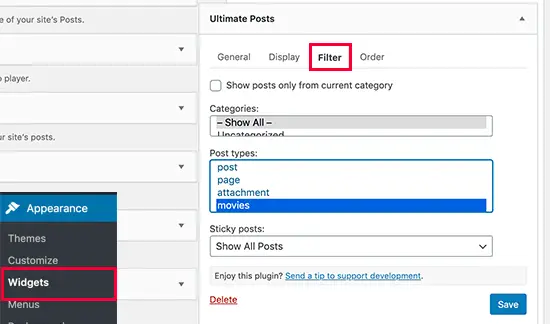
Ce widget puissant vous permettra d’afficher les messages récents de tous les types de messages. Vous pouvez également afficher des extraits de publication avec un lien en savoir plus ou même afficher une image sélectionnée à côté du titre de la publication.
Configurez le widget en sélectionnant les options souhaitées et en sélectionnant votre type de publication personnalisé. Après cela, enregistrez vos modifications et voyez le widget en action sur votre site Web.
Plus de réglages de type de message personnalisé avancé
Il y a tellement plus que vous pouvez faire avec vos types de messages personnalisés. Vous pouvez apprendre à ajouter vos types de publication personnalisés dans le flux RSS principal ou à créer un flux distinct pour chaque type de publication personnalisé.
Pour plus de hacks, consultez notre liste des tutoriels de types de publication personnalisés WordPress les plus utiles.
Si vous recherchez une solution sans code pour personnaliser vos pages d’archives de type de publication personnalisées, nous vous recommandons de jeter un œil à un plugin de création de page WordPress comme Beaver Builder ou Divi, car ils peuvent tous deux vous aider à le faire.
Nous espérons que cet article vous a aidé à apprendre à créer des types de publication personnalisés dans WordPress. Vous pouvez également consulter notre guide sur la façon d’augmenter le trafic de votre site Web avec des conseils pratiques.
Si vous avez aimé cet article, alors abonnez-vous à notre Chaîne Youtube pour les didacticiels vidéo WordPress. Vous pouvez également nous trouver sur Twitter et Facebook.
La publication Comment créer des types de publication personnalisés dans WordPress est apparue en premier sur WPBeginner.